Kao IT stručnjak, uvijek sam u potrazi za novim i poboljšanim načinima stavljanja vodenog žiga na svoje videozapise. Isprobao sam mnogo različitih metoda i tehnika, ali uvijek se vraćam ovim besplatnim mrežnim alatima. Ovo su moja tri najbolja omiljena besplatna online alata za vodeni žig na videozapisima: 1. vodeni žig.ws Ovo je sjajan mrežni alat koji vam omogućuje da svoje videozapise označite vodenim žigom jednostavnim tekstualnim vodenim žigom. Također možete odabrati vodeni žig vaših videozapisa logotipom ili slikom. 2. Video vodeni žig Ovo je još jedan izvrstan mrežni alat koji vam omogućuje da svoje videozapise stavite vodenim žigom tekstualnim vodenim žigom ili logotipom. Također možete odabrati položaj vodenog žiga na videozapisu. 3. Vodeni žig Video Ovo je izvrstan mrežni alat koji vam omogućuje da svoje videozapise stavite vodenim žigom tekstualnim vodenim žigom, logotipom ili slikom. Također možete odabrati položaj i veličinu vodenog žiga na videozapisu.
U ovom ćemo članku istaknuti neke od najboljih besplatni online alati za dodavanje vodenog žiga na video . Ako ste kreator sadržaja, ovi će vam besplatni alati dobro doći jer svojim videozapisima možete dodati autorska prava kao vodeni žig tako da nijedan drugi kreator ne može koristiti vaš video. Osim dodavanja vodenih žigova svojim videozapisima, pomoću ovih alata također možete besplatno uređivati svoje videozapise.

promjena rasporeda tipkovnice 10
Besplatni mrežni alati za vodeni žig videa
Naš popis uključuje sljedeće online alate:
- Online pretvarač
- VEED.IO
- VODENI ŽIG VIDEO KAPWING
- Media.io od Wondersharea
- potez
Pogledajmo koje značajke ovi alati nude i kako ih koristiti za dodavanje vodenih žigova videozapisima.
1] Mrežni pretvarač
Online Converter besplatna je usluga za online konverziju koja dolazi s raznim alatima za konverziju. Ovi alati uključuju pretvarač jedinica, video pretvarač, audio pretvarač, pretvarač slika, pretvarač e-knjiga i pretvarač dokumenata. Svojim videozapisima možete dodati vodeni žig koristeći njihov besplatni alat Video Converter koji je dostupan na njihovoj službenoj web stranici. onlineconverter.com . Ovo je jedini alat na ovom popisu koji vam omogućuje dodavanje tekstualnih i slikovnih vodenih žigova vašim videozapisima. Maksimalna veličina prenesenog videa je 190 MB.
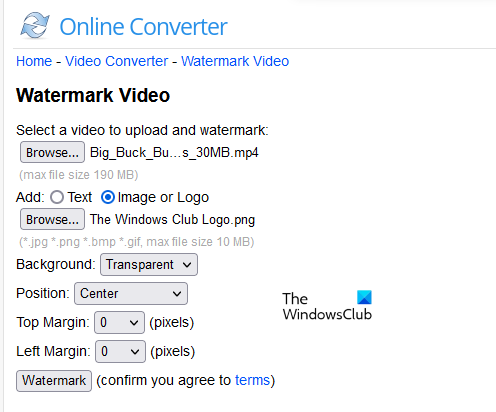
Kako dodati vodeni žig na video pomoću online pretvarača
- Posjetite službenu web stranicu klikom na gornju poveznicu.
- Kliknite na pretraživati i odaberite video datoteku. Veličina video datoteke mora biti jednaka ili manja od 190 MB.
- Odaberite vrstu vodenog žiga koji želite dodati (tekst ili slika).
- Unesite tekst (ako ste odabrali opciju tekstualnog vodenog žiga) i prenesite sliku (ako ste odabrali slikovni vodeni žig).
- Odaberite položaj svog vodenog žiga.
- Odaberite gornju i lijevu marginu (u pikselima).
- Kliknite na Vodeni žig gumb za početak obrade.
Vrijeme potrebno da softver doda vodeni žig vašem videozapisu ovisi o veličini vašeg videozapisa. Međutim, ako proces preuzimanja traje jako dugo, otkažite ga, ponovno učitajte stranicu i ponovno preuzmite videozapis.
Kada je obrada završena, možete preuzeti video klikom na gumb preuzimanje datoteka dugme. Također možete promijeniti stil fonta, format fonta (običan, podebljan, kurziv, itd.) i boju fonta za tekstualni vodeni žig. Za vodeni žig slike možete odabrati neprozirnu ili prozirnu pozadinu ili je ostaviti kao zadanu.
Video formati koje podržava mrežni pretvarač uključuju MP4, MKV, AVI, MOV, FLV, 3GP, WMV itd. Internetski pretvarač ne mijenja naziv konvertiranog videa. Stoga preimenujte videodatoteku ili je spremite negdje drugdje ako ne želite da zamijeni izvorni video.
2] VEED.IO
VEED.IO je još jedan besplatni online alat ili web stranica koja vam omogućuje dodavanje vodenih žigova na vaše videozapise. Pomoću ovog besplatnog alata svojim videozapisima možete dodati samo tekstualne vodene žigove. Ima besplatne i plaćene planove. U besplatnom planu dobit ćete neograničene projekte i neograničena preuzimanja uz neka ograničenja, pogledajte:
- Maksimalno vrijeme prijenosa videa je 10 minuta.
- Možete prenijeti videozapise veličine do 250 MB.
- Kvaliteta izvoza videa je 720 piksela.
- Vaši će videozapisi osim vašeg vodenog žiga imati VEED.IO vodeni žig.
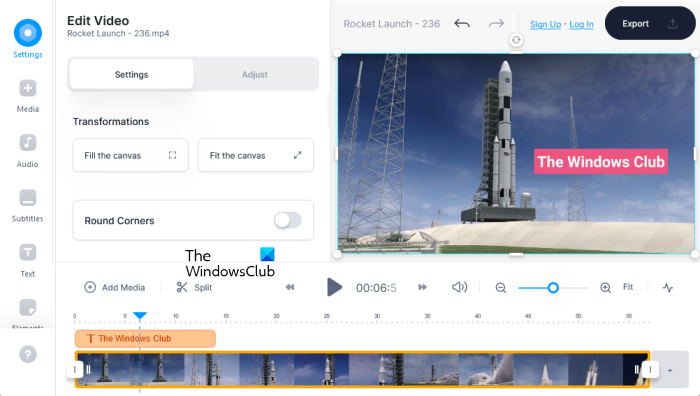
Kako koristiti VEED.IO za dodavanje vodenih žigova vašim videozapisima
- posjetiti Službena stranica za dodavanje vodenog žiga vašem videozapisu.
- Sada kliknite na Prenesite svoj video i odaberite svoj video. Vidjet ćete uvodni video. Ovo možete preskočiti.
- VEED.IO prikazuje preneseni video s desne strane. Možete reproducirati video klikom na igra dugme. Svi alati za uređivanje videa dostupni su na lijevoj strani.
- Za dodavanje tekstualnog vodenog žiga video zapisu odaberite Tekst S lijeve strane.
- Sada odaberite stil teksta od dostupnih stilova. Možete odabrati stil fonta i boju fonta svog teksta.
- Nakon odabira formata teksta unesite tekst u polje Tekstni okvir . Vidjet ćete tekstualni vodeni žig u prozoru za pregled videozapisa koji je dostupan s desne strane.
- Prema zadanim postavkama, tekstualni vodeni žig ne pokriva sve videozapise. Ako želite da tekstualni vodeni žig bude prikazan na cijelom videu, unesite odgovarajuće vrijeme. Vremenska polja dostupna su odmah ispod tekstualnog polja.
Kada završite, kliknite gumb 'Izvezi'. Učitani video bit će pohranjen na njihovom poslužitelju do 24 sata. Ako izradite besplatni račun na njihovoj web stranici, svoje preuzete videozapise možete spremiti u oblak. Besplatni korisnici dobivaju 2 GB besplatne pohrane u oblaku.
gdje preuzeti osnovno rješenje za Windows 2012
Nakon dodavanja vodenog žiga svom videu, možete ga reproducirati u svom web pregledniku ili preuzeti kao MP4, MP3 ili GIF. Osim toga, također možete poslati video e-poštom, ugraditi ga na svoju web stranicu kopiranjem koda za ugradnju i podijeliti ga na društvenim platformama.
3] VODENI ŽIG VIDEO KAPWING
WATERMARK VIDEO je besplatni alat tvrtke KAPWING koji korisnicima omogućuje uređivanje videozapisa. Možete upotrijebiti ovaj besplatni alat za dodavanje probnih vodenih žigova svojim videozapisima. Također ima i besplatne i plaćene planove. Besplatni plan dolazi s dobrim značajkama, ali ima neka ograničenja. Evo nekih od ovih značajki i ograničenja:
- Neograničen video izvoz.
- Vodeni žig KAPWING automatski će se dodati vašim videozapisima zajedno s tekstualnim vodenim žigom.
- Maksimalno ograničenje prijenosa na besplatnom planu je 250 MB.
- Možete izvesti videozapise u maksimalnom trajanju od 10 minuta.
- Dobit ćete 1 besplatni videozapis s vodenim žigom svaki mjesec u besplatnom planu. Da biste to učinili, morate otvoriti besplatni račun na službenoj web stranici.
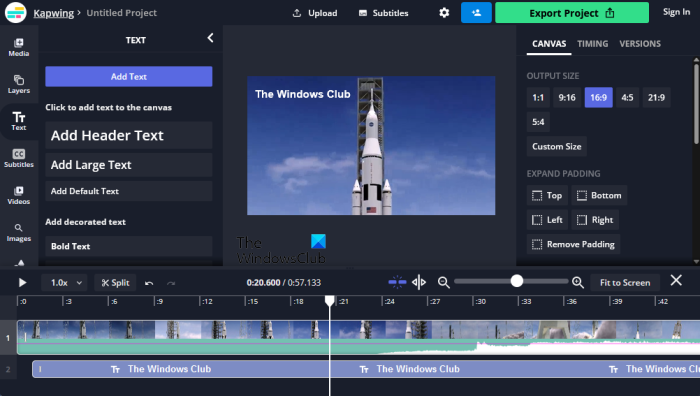
Kako koristiti VIDEO VODENE ŽIGOVE tvrtke KAPWING
Pogledajmo kako dodati vodeni žig svojim videozapisima pomoću KAPWING besplatnog alata WATERMARK VIDEO.
- Najprije posjetite službenu web stranicu KAPWING-a, kapwing.com .
- Povucite video u okvir dostupan na desnoj strani sučelja ili možete kliknuti ikonu Kliknite za preuzimanje dugme. Osim toga, također možete dodati videozapise s Google diska i Google fotografija. Pregled videa prikazuje se u sredini sučelja.
- Nakon učitavanja videozapisa, možete ga urediti pomoću alata dostupnih s lijeve i desne strane.
- Za dodavanje tekstualnog vodenog žiga kliknite gumb Tekst opciju na lijevoj strani.
- Sada odaberite svoj stil teksta među dostupnim stilovima teksta.
- U pregledu videozapisa vidjet ćete uzorak teksta u odabranom stilu teksta. Možete pristupiti alatima za promjenu formata teksta, boje teksta, veličine teksta itd. na desnoj strani sučelja.
Prema zadanim postavkama, tekst se ne prikazuje u cijelom videozapisu. Alat prikazuje video okvire na dnu. Vidjet ćete svoj tekstualni okvir odmah ispod video okvira. Ako želite da se tekstualni vodeni žig pojavljuje u cijelom videozapisu, postavite kursor na kraj tekstualnog polja i povucite ga do cijele duljine videozapisa. Osim toga, možete izravno unijeti vrijeme. Da biste to učinili, odaberite tekst u pregledu videozapisa, zatim kliknite karticu VRIJEME s desne strane. Sada unesite vrijeme početka i završetka za vodeni žig.
Kada ste gotovi, kliknite na gumb Izvoz gumb za početak obrade. Nakon dovršetka obrade možete preuzeti video ili ga podijeliti kopiranjem veze. Također možete koristiti ovu vezu za ugradnju videozapisa na svoju web stranicu. Ostale opcije dijeljenja videa su Twitter, Facebook i Tiktok.
4] Media.io od Wondersharea
Media.io tvrtke Wondershare još je jedan besplatni alat za besplatno postavljanje vodenih žigova na videozapise. Media.io je podržan samo na Microsoft Edge i Google Chrome. Ne možete koristiti ovaj alat u preglednicima koji nisu Chrome i Edge. Prije nego što razgovaramo o tome kako koristiti Media.io, pogledajmo koje značajke dobivate uz besplatni plan.
30068-39
- Možete uređivati videozapise u maksimalnom trajanju od 30 minuta.
- Ako želite pretvoriti video ili audio datoteku, maksimalna veličina ove datoteke je 100 MB.
- Maksimalna veličina datoteke koju možete prenijeti za video i/ili audio kompresiju je 500 MB.
- Samo 25 datoteka dopušteno je komprimirati ili pretvoriti.
- Brzina obrade je normalna.
Za razliku od gore navedena dva besplatna alata za vodene žigove, nećete dobiti Media.io vodeni žig ili Wondershare vodeni žig uz tekstualni vodeni žig u besplatnom planu.
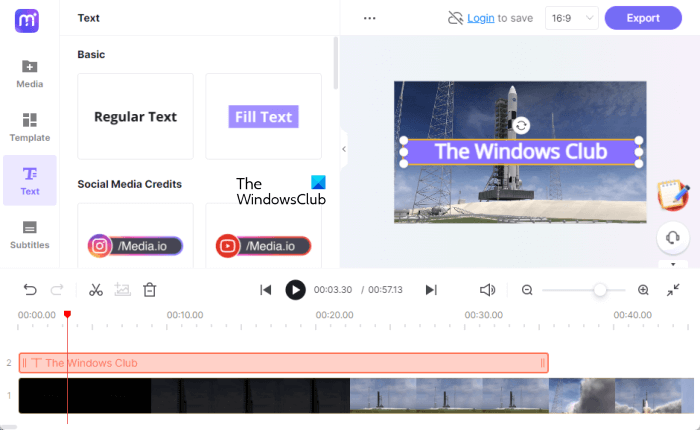
Kako koristiti Wondershareov Media.io za vodeni žig videa
- Posjetiti smi.io .
- Kliknite na Vodeni žig video sada dugme.
- Kliknite na Preuzimanje medija i odaberite video sa svog računala za učitavanje. Također možete preuzeti video datoteku putem URL-a.
- Nakon učitavanja datoteke, Media.io će prikazati vaš video na ploči za pregled i prikazati sve okvire vašeg videa na dnu.
- Za dodavanje tekstualnog vodenog žiga kliknite gumb tex t s lijeve strane, a zatim odaberite format teksta.
- Vaš će tekst biti prikazan na ploči za pregled. Dvaput pritisnite tekst koji želite unijeti. Možete promijeniti stil fonta, veličinu fonta i format fonta (podebljano, kurziv i podcrtano) vašeg teksta. Svojem tekstu također možete dodati efekt prijelaza.
Desno iznad video okvira, vidjet ćete tekstualni okvir. Ovaj tekstualni okvir možete rastegnuti na cijelu duljinu videozapisa ako želite da se vaš vodeni žig pojavljuje u cijelom videozapisu. Kada ste gotovi, kliknite na gumb Izvoz tipku, a zatim pritisnite Nastaviti . Prije izvoza videozapisa morate otvoriti besplatni račun na njihovoj web stranici. Bez toga nećete moći izvesti videozapis. Štoviše, ako kreirate račun, svi videozapisi bit će spremljeni u oblak.
5] Mekše
Flixier je online alat za uređivanje videa koji dolazi u besplatnoj i plaćenoj verziji. Možete koristiti Flixier za dodavanje vodenog žiga svojim videozapisima. Provjerite neke značajke i ograničenja koja dobivate s besplatnim planom Flixier.
- Kapacitet memorije do 2 GB.
- Vrijeme izvoza do 10 minuta mjesečno.
- Maksimalna video rezolucija je 720 piksela HD.
- Neograničeni projekti i neograničena preuzimanja.
- Vaši će videozapisi osim tekstualnog vodenog žiga imati Flixier vodeni žig.
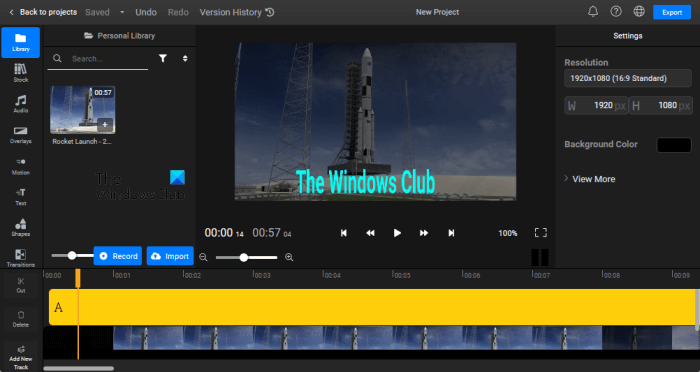
pdf preglednik minijatura
Kako koristiti Flixier za dodavanje vodenog žiga na video
- Posjetiti flixier.com i kliknite na Odaberite video dugme.
- Vidjet ćete razne opcije preuzimanja videa. Možete prenijeti videozapise sa svog uređaja, Google diska, Google fotografija, Dropboxa, OneDrivea, URL-a itd.
- Nakon prijenosa videozapisa možete dodati tekst odabirom Tekst opciju na lijevoj strani. Opcije oblikovanja teksta također su dostupne u Flixieru.
- Nakon dodavanja teksta, možete razvući tekstualno polje (odmah iznad okvira videozapisa) na duljinu do koje želite da se vaš vodeni žig pojavi u videozapisu.
Kada završite, možete izvesti datoteku kao video, audio i GIF.
Čitati : Najbolji alati za besplatno dodavanje vodenog žiga slici na mreži.
Kako napraviti vodeni žig online?
Možete izraditi vodeni žig ili logotip putem interneta pomoću besplatnih online alata za izradu logotipa i usluga za izradu logotipa. Bilo da pokrećete novi posao ili lansirate novi proizvod, na njemu bi trebao biti logotip vaše marke. Korištenjem ovih besplatnih mrežnih alata za izradu vodenog žiga ili logotipa možete savršeno dizajnirati vlastiti logotip, bez obzira imate li iskustva u dizajnu logotipa ili ne.
Kako mogu staviti vodeni žig na videozapise na svom računalu?
Svojim videozapisima možete dodati vodeni žig pomoću besplatnih mrežnih usluga ili web stranica. Besplatni plan ovih besplatnih mrežnih alata za postavljanje vodenih žigova ima neka ograničenja, ali nudi i dobre značajke. U ovom smo članku naveli neke od najboljih besplatnih alata za postavljanje vodenih žigova na internetu.
To je sve.
Čitaj više : Najbolji besplatni softver za uređivanje videa za Windows PC.














![Xbox ne otkriva vanjsku pohranu [Riješeno]](https://prankmike.com/img/xbox/5E/xbox-not-detecting-external-storage-fixed-1.jpg)
